Come ottenere l'icona "la mia stampante" nel browser
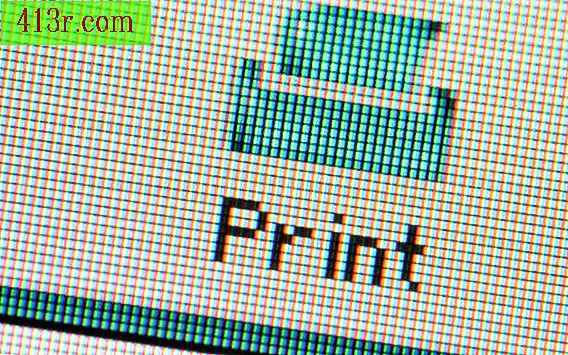
Mozilla Firefox
Passaggio 1
Apri Firefox, fai clic su "Visualizza" nel menu in alto, seleziona "Barre degli strumenti" e "Personalizza" per aprire la finestra di dialogo "Personalizza barra degli strumenti". In alternativa, fare clic sulla barra di navigazione nel browser e selezionare "Preferenze" per aprire la finestra di dialogo. La barra di navigazione è l'area sotto il menu principale che contiene la parte posteriore, avanti, pagina iniziale, cronologia, aggiornamento e il pulsante "stop".
Passaggio 2
Trova l'icona della stampante nella casella "Personalizza barra degli strumenti". Senza rilasciare il pulsante del mouse, fare clic sull'icona "Stampa" e trascinarla sulla barra di navigazione.
Passaggio 3
Rilascia il pulsante del mouse dopo aver posizionato l'icona nel punto desiderato. La linea nera verticale che appare quando si sposta l'icona sulla barra di navigazione mostra dove verrà posizionata una volta rilasciato il pulsante.
Passaggio 4
Fai clic sul pulsante "Fatto" nella casella "Personalizza barra degli strumenti".
Windows Internet Explorer
Passaggio 1
Apri Internet Explorer, fai clic sulla barra dei menu, seleziona "Personalizza" e "Aggiungi o rimuovi comandi" nel sottomenu. Si aprirà la finestra di dialogo "Personalizza barra degli strumenti".
Passaggio 2
Scorri l'elenco a sinistra, la "Barra degli strumenti dei pulsanti disponibili" e trova l'icona "Stampa".
Passaggio 3
Selezionare l'opzione "Stampa" e fare clic su "Aggiungi" al centro della finestra di dialogo per aggiungere la "Barra degli strumenti del pulsante corrente" all'elenco sulla destra.
Passaggio 4
Seleziona l'icona "Stampa" nei "Pulsanti barra attuale" e fai clic su "Carica" o "Download" nella parte destra della casella "Personalizza barra degli strumenti" per posizionare l'icona "Stampa" in la barra degli strumenti che desideri. Clicca su "Chiudi" quando hai finito.
Google Chrome
Passaggio 1
Apri Google Chrome, fai clic su "Segnalibri" sulla barra degli strumenti e seleziona "Aggiungi pagina" per aprire la finestra di dialogo "Modifica segnalibro".
Passaggio 2
Scrivi "Stampa" nella casella di testo "Nome". Digita "javascript: window.print ()" (senza virgolette) nella casella di testo "URL". Fare clic sul pulsante "Accetta" per chiudere la finestra di dialogo "Modifica segnalibro" e tornare al browser.
Passaggio 3
Fare clic e trascinare l'icona "Stampa" sulla barra degli strumenti "Segnalibri" per posizionarla.







